La dernière version d’Ubuntu avec support à long terme, la 20.04 LTS, est enfin disponible! Cette mise à jour apporte son lot de nouveautés et d’améliorations notables, comme le mode « Ne pas déranger », l’ajustement de l’échelle de l’affichage, un meilleur support pour ZFS, le noyau Linux 5.4, l’intégration de WireGuard VPN, Gnome 3.36 et bien d’autres surprises!
Si vous débutez avec Linux, la mise à niveau vers une nouvelle version d’Ubuntu peut sembler intimidante. C’est pourquoi, ce guide vous expliquera en détail toutes les étapes nécessaires pour passer à la version 20.04 LTS.
Important : Avant de commencer la mise à niveau, il est fortement recommandé de sauvegarder vos données sur un disque dur externe ou une clé USB. Bien que les mises à niveau d’Ubuntu se déroulent généralement sans encombre, il est toujours plus prudent de protéger vos informations en cas de problème.
Mettre à Niveau vers la 20.04 LTS avec l’Interface Graphique (GUI)
L’outil de mise à niveau intégré avec l’interface graphique est la méthode la plus simple. Il est facile à utiliser et ne requiert aucune connaissance des commandes en ligne.
Pour lancer la mise à niveau, appuyez sur la touche Win de votre clavier afin d’ouvrir la barre de recherche Gnome. Saisissez « Mise à jour logicielle » et lancez l’application. Ensuite, suivez les instructions ci-dessous pour mettre à niveau votre système.
Note : Si vous n’utilisez pas le bureau Gnome d’Ubuntu, cherchez « Mise à jour logicielle » dans le menu de votre bureau et lancez-le. L’outil de gestion des mises à jour est le même pour toutes les versions d’Ubuntu.
Étape 1 : Au lancement, l’application « Mise à jour logicielle » recherchera les mises à jour disponibles pour votre version actuelle d’Ubuntu. Il est impératif d’installer ces mises à jour avant de passer à la version 20.04 LTS. Soyez patient et laissez les mises à jour se terminer.
Étape 2 : Une fois les mises à jour installées, une notification apparaîtra : « Le logiciel de cet ordinateur est à jour ». Vous verrez également « Ubuntu 20.04 est disponible » ainsi qu’un bouton « Mettre à niveau ».
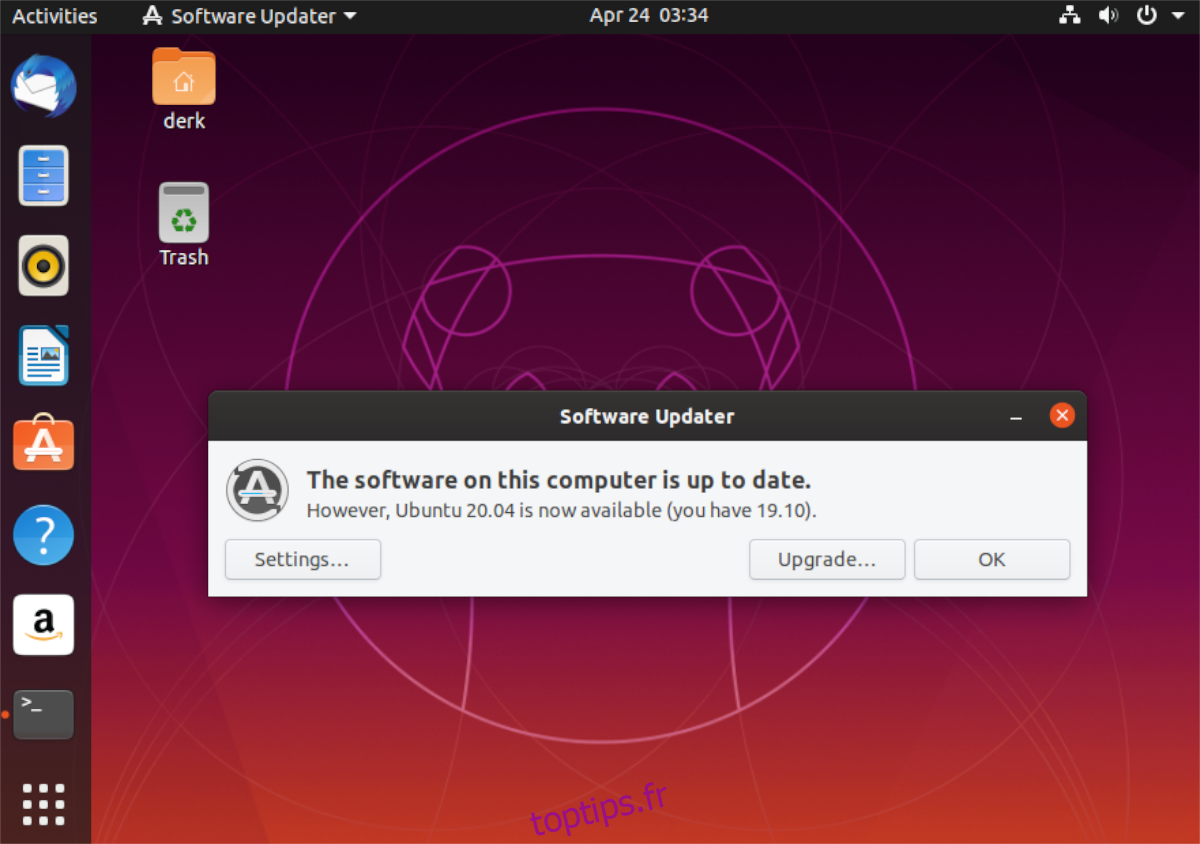
Cliquez sur « Mettre à niveau » pour lancer le processus.
Étape 3 : Vous accèderez ensuite à la page des notes de version d’Ubuntu 20.04 LTS. Prenez le temps de lire ces notes pour découvrir les nouvelles fonctionnalités de cette version.
Une fois la lecture terminée, cliquez sur le bouton « Mettre à niveau » en bas de la page.
Étape 4 : L’outil de « Mise à niveau de la distribution » se lancera, préparant votre système actuel à la version 20.04. Il configure les nouveaux canaux logiciels, entre autres. Laissez l’outil travailler tranquillement.
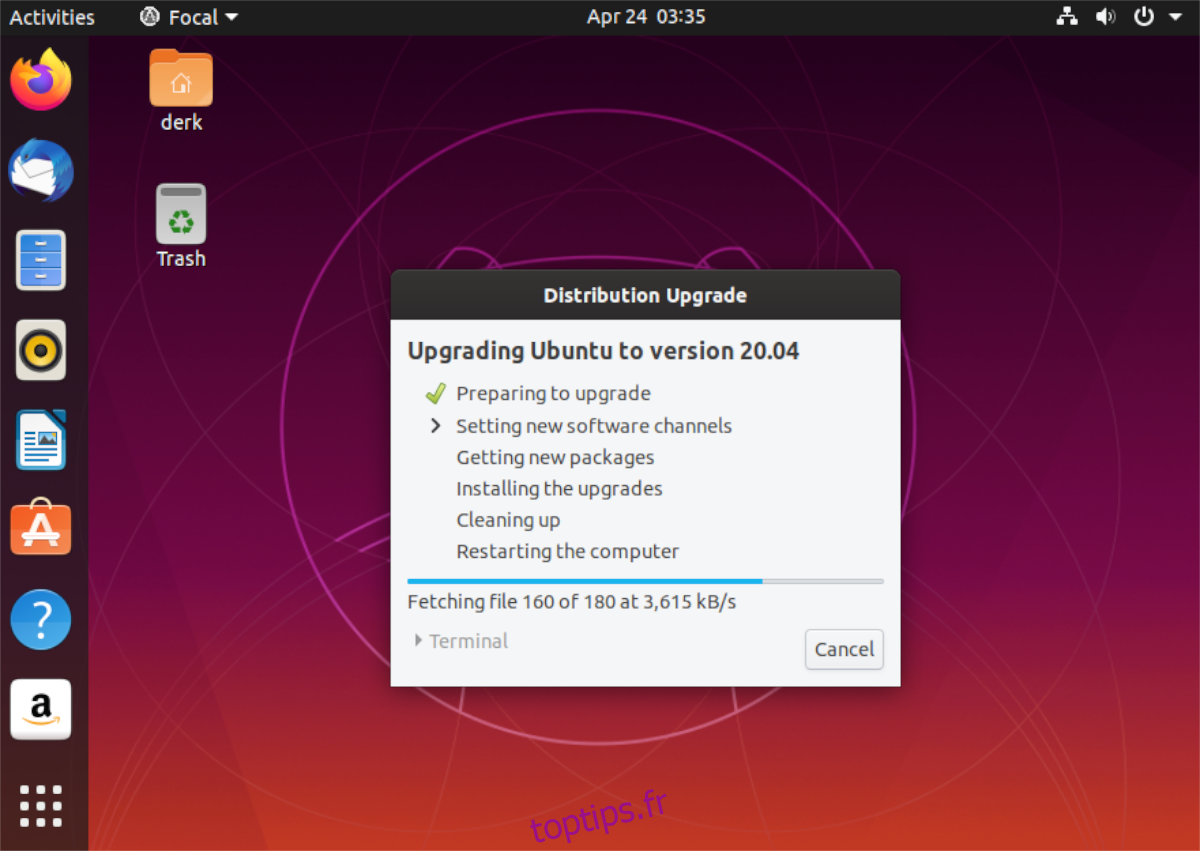
Lorsque la préparation sera terminée, une notification « Voulez-vous démarrer la mise à niveau ? » s’affichera. Cliquez sur « Démarrer la mise à niveau ».
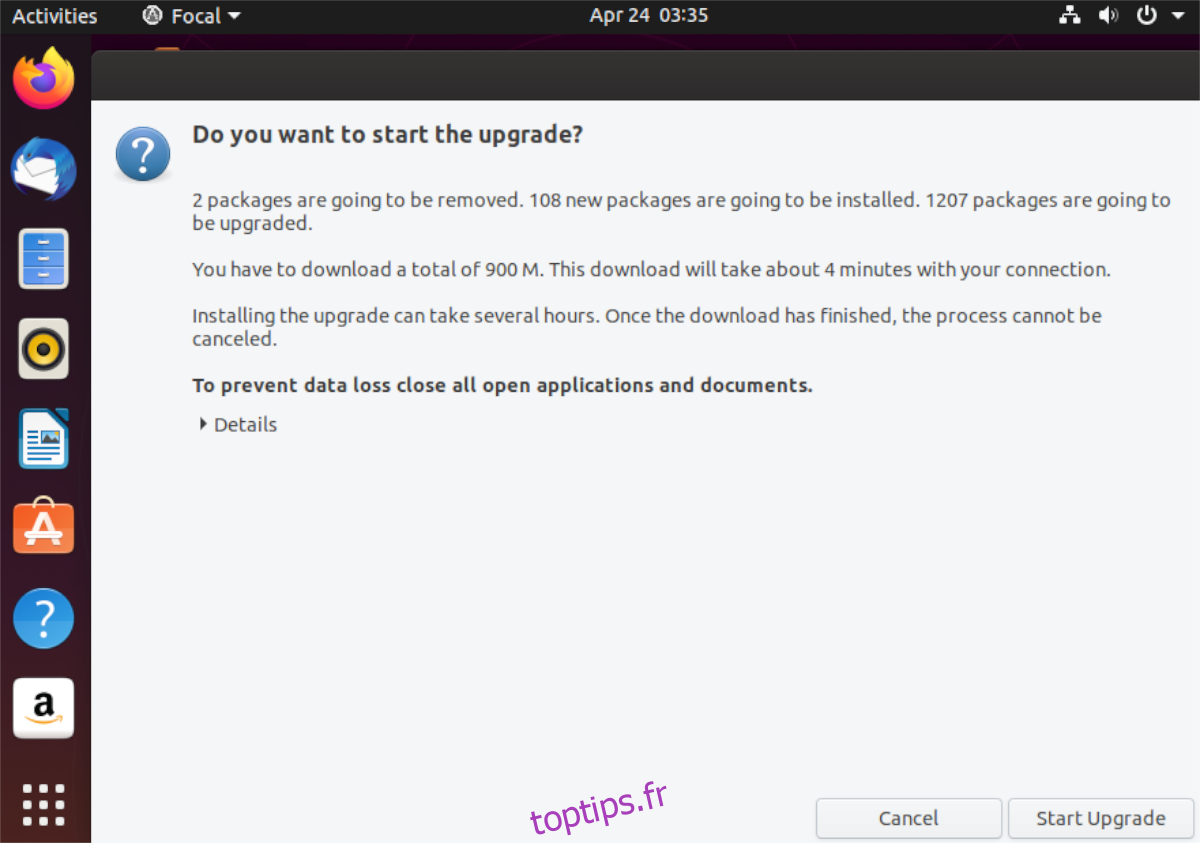
Étape 5 : L’outil de mise à niveau va télécharger puis installer tous les paquets d’Ubuntu 20.04 LTS. Cette étape peut prendre un certain temps, soyez patient.
Étape 6 : Une fois la mise à niveau terminée, une notification « Redémarrez le système pour terminer la mise à niveau » vous sera présentée. Cliquez sur le bouton « Redémarrer maintenant » pour redémarrer votre ordinateur.
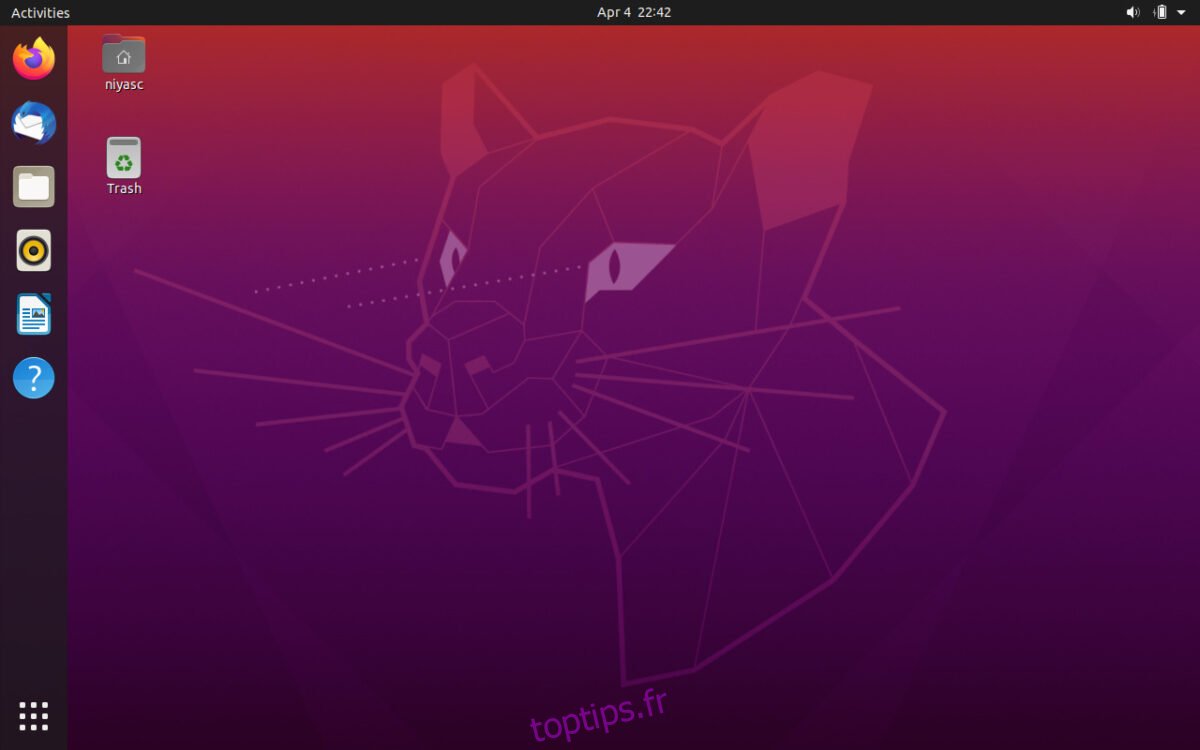
Après le redémarrage, vous utiliserez désormais Ubuntu 20.04 LTS !
Mettre à Niveau vers la 20.04 LTS via la Ligne de Commande
Bien que l’outil graphique soit souvent la méthode la plus simple, les utilisateurs qui préfèrent la ligne de commande Linux peuvent également mettre à niveau vers Ubuntu 20.04 LTS en utilisant le terminal.
Ouvrez une fenêtre de terminal, et suivez ces instructions :
Étape 1 : Vérifiez les mises à jour logicielles disponibles pour votre version actuelle en utilisant la commande suivante :
sudo apt updateÉtape 2 : Installez les mises à jour et les correctifs logiciels en utilisant les commandes suivantes :
sudo apt upgrade -y
sudo apt dist-upgrade -yÉtape 3 : Changez les sources logicielles en 20.04 LTS en utilisant la commande sed :
sudo sed -i 's/eoan/focal/g' /etc/apt/sources.listÉtape 4 : Mettez à jour la liste des sources logicielles après la modification :
sudo apt updateÉtape 5 : Installez les nouveaux paquets d’Ubuntu 20.04 LTS à l’aide des commandes suivantes :
NE FERMEZ PAS LE TERMINAL PENDANT L’EXÉCUTION DE CES COMMANDES, LA MISE À NIVEAU ÉCHOUERAIT !
sudo apt upgrade -y
sudo apt dist-upgrade -yÉtape 6 : Une fois les commandes terminées, redémarrez votre ordinateur et ouvrez à nouveau une fenêtre de terminal.
Utilisez la commande `apt autoremove` pour désinstaller tous les paquets inutiles de votre ancienne version d’Ubuntu :
sudo apt autoremoveVoilà ! La mise à niveau est terminée, vous pouvez désormais profiter d’Ubuntu 20.04 LTS !